Карточка пользователя, добавленного администратором
Доступ пользователя к системе действителен до указанной администратором даты и может быть ограничен функционально.
Создание учетной записи пользователя
Для создания пользователя выполните действия:
Нажмите кнопку «Добавить пользователя».
Укажите имя, логин, пароль.
Укажите приоритет PTZ (от 1 до 100). Чем больше значение, тем больший приоритет имеет пользователь при удаленном управлении PTZ-камерой.
Укажите срок действия учетной записи.
Укажите камеры, к которым пользователь получает доступ. Список содержит только те камеры, которые доступны администратору. Камеры с включенной функцией «Камеры домофона» отмечены дополнительной иконкой:

Камеры домофона
Добавленные камеры отображаются в списке «Выбранные камеры». При необходимости укажите длительность хранения архива в днях. Для этого нажмите кнопку редактирования напротив названия камеры и укажите количество дней. Также предусмотрено массовое изменение длительности хранения архива для нескольких камер одновременно.
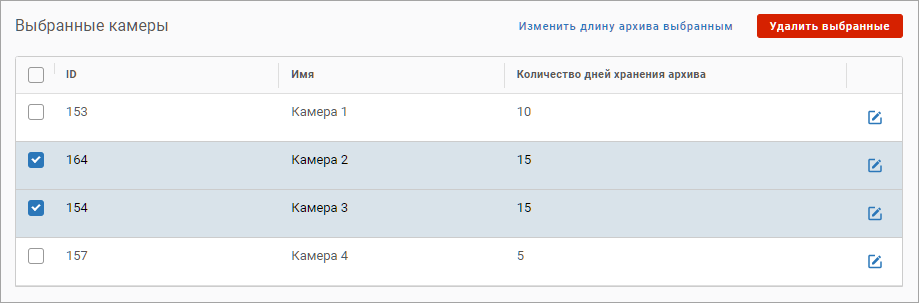
Список выбранных камер. Редактирование длительности хранения архива
Далее отображается список домофонов. По умочанию список пуст. Домофоны отображаются после того, как текущий пользователь добавлен в одну из квартир домофона. Список предназначен только для просмотра.
После того, как пользователю был предоставлен доступ к камере, в интерфейсах пользователя (Web-интерфейс, Desktop Client, мобильные приложения) отображается название камеры, которое было задано в интерфейсе администратора на момент предоставления доступа.
В дальнейшем, если название камеры было изменено в интерфейсе администратора, то в интерфейсах пользователя название не меняется. Аналогичным образом, изменение названия в интерфейсах пользователя не влияет на название камеры в интерфейсе администратора.
Отметить уровни доступа пользователя
При необходимости допускается задать пул IP-адресов, с которых разрешен вход в Web-интерфейс. В случае, если пользователь попытается зайти в приложение с IP-адреса, который не входит в заданный пул адресов, на странице авторизации отобразится сообщение вида «Доступ с данного IP-адреса недоступен»
Нажать кнопку «Создать»
Если при создании или редактировании выбран уровень доступа «Бизнес кейсы аналитики», то отображаются дополнительные поля, в которых необходимо указать количество лицензий, которое пользователь может использовать при создании кейсов аналитики.
После удаления лицензий аналитики информация по видам аналитики, реакциям, событиям и ресурсам аналитики сохраняется в течение 7 дней, затем удаляется.
Изменение пароля
Для изменения пароля временного пользователя следует перейти на вкладку «Изменение пароля» и ввести новый пароль (не менее восьми символов).
Удаление пользователя
Для удаления пользователя откройте карточку пользователя, нажмите на кнопку удаления и подтвердите действие.
При удалении пользователя, у которого есть камеры, не доступные администратору, на экране отображается соответствующее предупреждение.
При удалении пользователя удаляется вся информация по кейсам аналитики, которые он создал.
Если у пользователя есть суб-пользователи, при попытке удаления на экране будет отображено сообщение о наличии суб-пользователей вида:
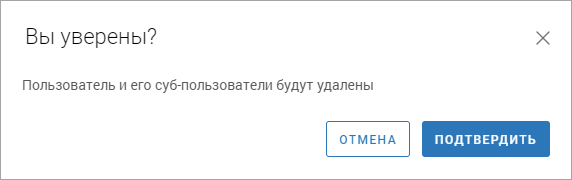
Предупреждение о наличии суб-пользователей
После подтверждения пользователь и все его суб-пользователи будут удалены.
События пользователя (логи пользователя и его суб-пользоватаелей) удаляются через 30 дней после удаления пользователя.
